无线主机打印机连接指南:轻松实现网络接入
无主机的打印机怎么连接
在现代办公环境中,打印机已成为不可或缺的设备之一。但有时我们会遇到无主机打印机的连接问题,这对于不熟悉网络打印环境的用户来说可能会有些困惑。下面,我们将详细介绍如何将无主机打印机连接到网络中。
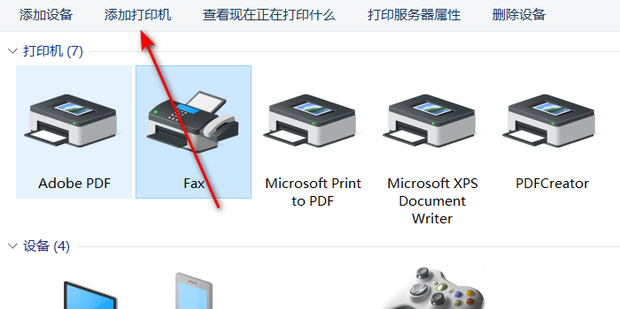
一、了解打印机类型
首先,我们需要了解打印机的类型。无主机打印机通常指的是网络打印机或云打印机。这些打印机不需要连接到特定的计算机主机,而是可以直接连接到网络或云端。常见的网络打印机连接方式包括有线连接和无线连接两种。
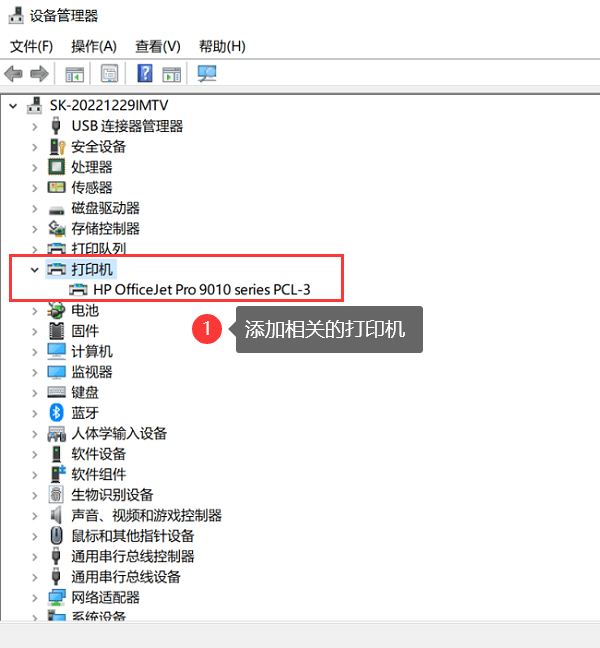
二、有线连接步骤
对于有线连接的打印机,通常是通过网络接口或USB接口连接到路由器或交换机上。具体步骤如下:
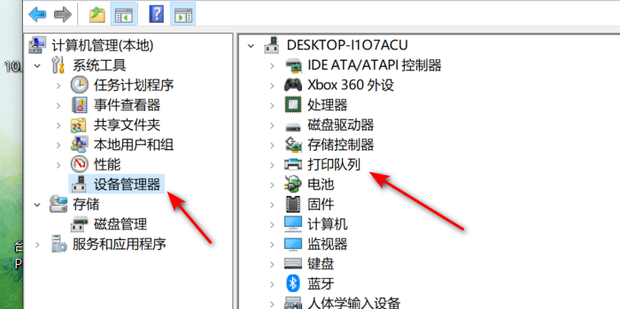
- 确保打印机支持网络接口或USB接口。
- 使用网线将打印机的网络接口与路由器或交换机连接。
- 为打印机分配一个静态IP地址(可选)。
- 在打印机的设置菜单中,开启网络服务功能。
三、无线连接步骤
对于无线连接的打印机,通常需要配合无线网络设备(如Wi-Fi路由器)进行连接。步骤如下:
- 确保打印机支持无线连接功能。
- 在打印机的设置菜单中,开启无线网络功能。
- 搜索并连接到无线网络,输入Wi-Fi密码(如果有)。
- 在网络上为打印机设置一个易记的名称(可选)。
四、软件配置与驱动安装
不论是有线还是无线连接,都可能需要安装相应的软件或驱动来确保计算机能够识别并与打印机通信。这通常可以在打印机的官方网站上找到相应的驱动下载和安装指南。部分现代打印机支持通过云服务自动安装驱动。
五、注意事项
连接过程中可能遇到的问题包括但不限于网络连接问题、电源问题以及硬件故障等。如果遇到问题,建议检查打印机的状态、网络连接以及参考打印机的用户手册或官方支持网站进行故障排除。另外,为了保障网络安全,确保打印机的网络连接在一个安全的网络环境中,并设置强密码保护。如有必要,可联系网络管理员或IT支持人员协助解决连接问题。



















